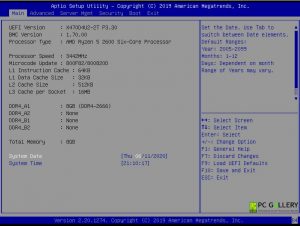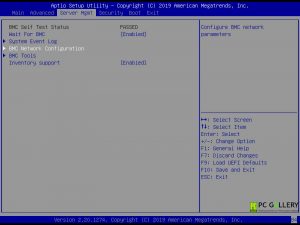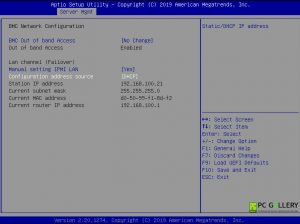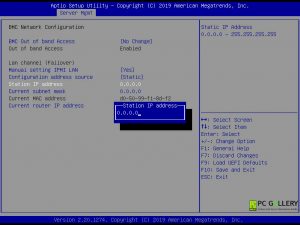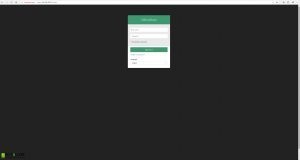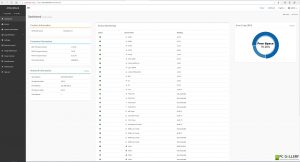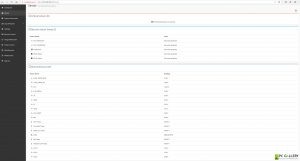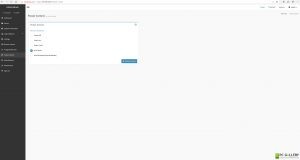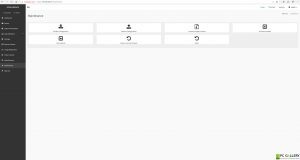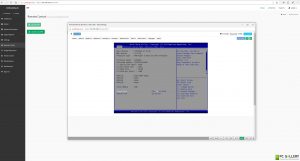Asrock Rack X470D4U2-2T Test IPMI
Asrock Rack X470D4U2-2T Test IPMI

ในยุคปัจจุบันนี้การควบคุมหรือสั่งการเครื่อง Server ทางระยะไกลผ่านทางสัญญาณ internet นั้นจำมากต่อการใช้งานเครื่อง ซึ่งปัจจัยสำคัญก็มีอยู่ด้วยกันหลายอย่าง ยกตัวอย่างเช่น 1.ระยะทางต่อผู้ใช้งานเครื่อง server 2.เครื่องตั้งอยู่ในห้อง server 3.ประหยัดเวลาในการการเดินทางไปมา และอีกหลายปัจจัยที่ส่งผลให้การมีการใช้งาน remote เครื่องผ่าน Internet โดยทาง PC Gallery นั้นก็ได้นำหัวข้อนี้มาสาธิตวิธีการใช้งานเบื้องต้น โดยสาธิตการใช้งานบนเครื่อง PowerRACK RSP20350-X470D4U2-2T โดยมีวิธีการและขั้นตอนดังนี้
ขั้นตอนที่1.เสียบสาย Lan เข้าที่ Port MGMT (Server Management)
ขั้นตอนที่2.เข้าหน้า BIOS ซึ่งเป็น Mainboard X470D4U2-2T
ขั้นตอนที่3.ไปที่หัวข้อ Server Mgmt จากนั้นไป BMC Network Configuration
ขั้นตอนที่4.หลังจากที่เสียบสาย Lan ไปนั้นเครื่องจะหาค่า IP Address เองอัตโนมัติ โดยเลือกเป็น DHCP
ขั้นตอนที่5.ถ้าเกิดผู้ใช้งานอยากทำการตั้งค่า IP Address เองนั้นสามารถทำได้โดยการเปลี่ยนหัวข้อเป็น Static
ขั้นตอนที่6.Remote โดยใช้งานเครื่องอื่นโดยใช้ IP Address จาก X470D4U2-2T โดย Username และ Password นั้นค่า default นั้นจะเป็น admin ทั้งหมด
หลังจากที่เข้ามาหน้า Remote เป็นที่เรียบร้อยแล้วนั้น สามารถดูข้อมูลของเครื่องได้ โดยหน้า Dashboard เป็นอันดับแรก โดยในหน้านี้สามารถดูรุ่น Mainboard,V.Bios,V.BMC,IP Address
ถัดต่อมาในหน้าข้อมูล Sensor โดยผู้ใช้งานสามารถดูข้อมูลการจ่ายไฟ ความร้อนของ Hardware รอบพัดลมต่างๆภายในเครื่องที่ติดตั้งลงบน Mainboard
สามารถสั่งการควบคุมระยะไกลโดยใช้งานหัวข้อ Power Control สั่งงาน Power on,Power off หรือทำการ Reboot ระบบ
ในส่วนของการ Maintenance นั้นก็สามารถทำได้โดยง่าย ซึ่งเบื้องต้นผู้ใช้งานสามาถทำการ Update Bios,Update Firmware ได้จากหน้านี้
การใช้งาน Remote Desktop ของเครื่องก็สามารถใช้งานได้เช่นเดียวกัน คือผู้ใช้งานสามารถเข้าไปที่เมนู Remote Control หลังจากนั้นไปที่ Launch KVM หรือ Launch Java KVM
ทั้งหมดเป็นในส่วนของการใช้งาน IPMI เบื้องต้น โดยผู้ใช้งานสามารถดูข้อมูลเพิ่มเติมแบบละเอียดได้ที่
https://download.asrock.com/Manual/IPMI/X470D4U2-2T.pdf
**ข้อมูลจากทางPC Gallery
Testing


ปรับตั้งค่า Card ARECA-1886-4N8I ผ่าน Management Port

วิธีทำ RAID ด้วยโปรแกรม Intel Optane Memory and Storage Management

Social Media
Related Post

การทดสอบNVME บน Mainboard X11SRA-FกับCase Supermicro 826BAC4-R1K23LPB
อุปกรณ์ที่ใช้ในการทดสอบ 1.TYAN Riser Card Pci-Ex16 M2093,R02 P/N CXMD2AH2001M 2.Cable 8612 to 8643 x2 P/N 422T57200009,422T57000008 3.VROCISSDMOD

ASRock Rack X470D4U2-2T ทดสอบกับ ASUS Hyper M.2 X16 Card ติดตั้ง M.2 NVMe 4ตัว!!!
ภาพการทดสอบเครื่องโดย PC Gallery โดยการทดสอบนี้เป็นการทดสอบบน Mainboard Asrock Rack X470D4U2-2T โดยติดตั้ง Card Asus Hyper M.2 x16 Card ติดตั้ง M.2 NVMe

ขั้นตอนการตั้งค่ารอบพัดลม C422WS/IPMI ใน BIOS
หัวข้อนี้เป็นการสอนการตั้งค่าการปรับรอบของพัดลมบน Mainboard ASRock Rack C422WS/IPMI ซึ่งเป็นการปรับการตั้งค่าบน BIOS โดยวิธีการและขั้นตอนจะเป็นอย่างไรนั้นสามารถรับชมได้ทางด้านล่างเลยครับ ขั้นตอนที่1. ให้ทำการกด DEL หรือ F2 เข้า BIOS ของ C422WS/IPMI
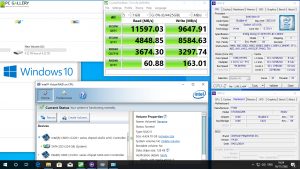
Test VROC RAID0 บน TYAN S7100AG2NR ติดตั้ง 1 CPU
การทดสอบโดยทาง PC Gallery เป็นการทดสอบโดยการทำ RAID 0 VROC บน Mainboard TYAN S7100AG2NR โดยการติดตั้ง CPU เพียง 1 Socket เพื่อทดสอบการใช้ Slot